
Mark Lucas
0
3986
1046
IOS App Store 8 tip til at få mest muligt ud af den nye iOS 11 App Store 8 tip til at få mest muligt ud af den nye iOS 11 App Store Efter et årti uden ændringer kan den nye App Store muligvis føles en smule skræmmende , men der er masser at elske ved Apples redesign! er fantastisk til at fremhæve nye og populære apps, men det gør ikke noget godt stykke arbejde at fortælle dig, hvornår apps er faldet i pris. Heldigvis kan du bruge nogle apps fra tredjepart til at holde styr på de daglige prisfald i app-butikken.
AppShopper
Hjemmesiden til AppShopper-webstedet er et blandet feed af alle opdateringer fra app store: nye apps, hvad enten de er betalt eller gratis, prisfald og app-opdateringer.
En række knapper øverst på skærmen giver dig mulighed for at filtrere ned til bare apps, der er faldet i pris. Hvis du bare vil have gratis apps, skal du klikke på gratis knap, ellers ser du også en masse apps, der nu er gratis, eller som lige er faldet i pris, men stadig betales.
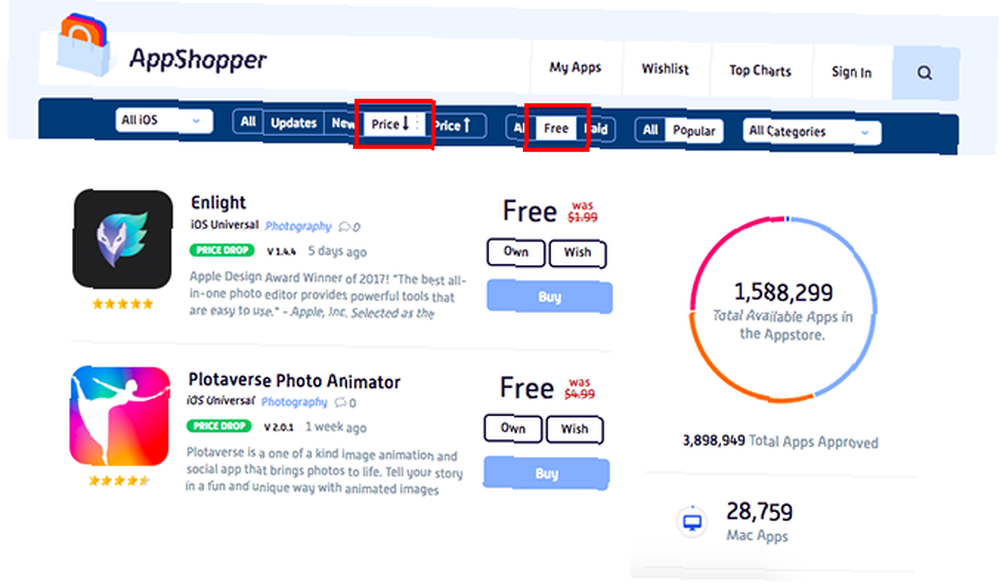
Du kan også filtrere dine resultater efter kategori, hvis du er interesseret i en bestemt type app.
Du kan også få meddelelser om apps, som du holder øje med og bare venter på, at prisen falder. Med AppShopper skal du tilmelde dig en gratis konto for at få disse underretninger, mens du med den anden mulighed får denne funktion uden tilmelding nødvendig.
Når du har tilmeldt dig en gratis konto, skal du tilføje apps, som du vil modtage meddelelser om prisfald til din ønskeliste. Gå til din ønskeliste, og tjek Underret mig om prisfall mulighed.
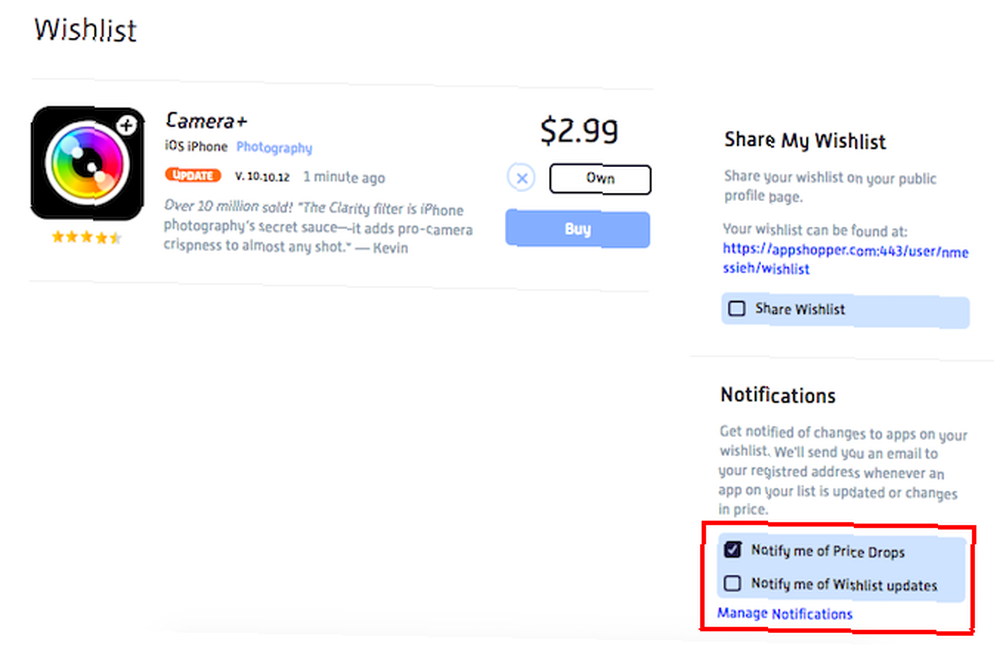
AppZapp
AppZapp er tilgængelig som en iOS- og Android-app. Når du først åbner AppZapp på din iPhone, kan du vælge dine indstillinger:
- Du kan vælge at blive underrettet om et eller flere af følgende: appsalg, nye apps og opdateringer. (Du behøver ikke at tilmelde dig en konto for at bruge denne funktion.)
- Du kan angive en interesse i apps, spil eller begge dele.
- Du kan specificere apps til iPhone, iPad og / eller Mac.
Når du har valgt alle dine indstillinger og aktiveret push-meddelelser, ser du fire hovedfaner i appen, men hovedfanen, hvor du sandsynligvis vil tilbringe mest, hvis ikke al din tid er Advarsler fane. Fanen er opdelt i to forskellige sektioner.
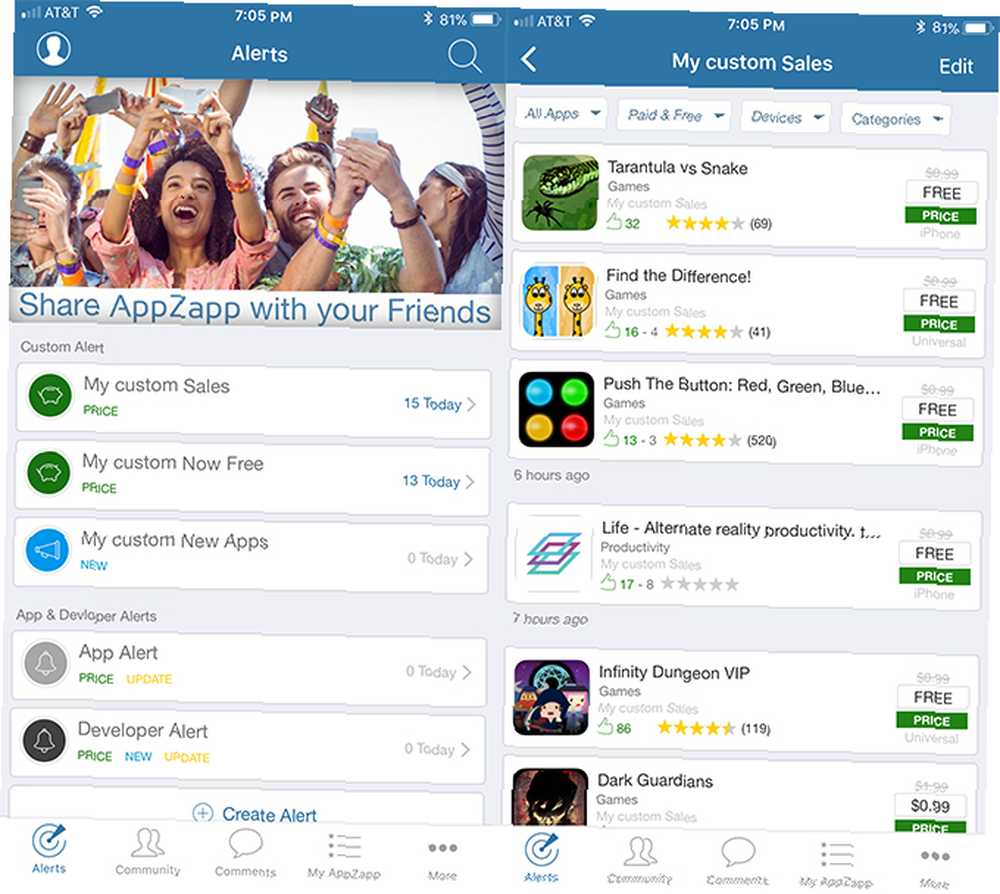
Brugerdefineret alarm: Det er her du kan se alle dine tilpassede alarmer. Dette inkluderer apps, der er til salg eller gratis den dag. Du kan også filtrere ned efter appkategori.
App- og udviklervarsler: Det er her du kan oprette tilpassede advarsler til specifikke apps eller udviklere. Hvis der er en bestemt app, har du øje med og ønsker at modtage meddelelser om prisfald for specifikke apps.











